За последние 4 месяца Figma полностью вытеснила Sketch и Zeplin из рабочего процесса команды Statsbot. Я расскажу вам, чем так хороша Figma, и почему история массовой миграции дизайнеров из Photoshop вскоре может повториться. Но только на этот раз не Adobe, а Bohemian Coding понесет массовые потери.
Прозрение
Я действительно люблю Sketch. В 2014 году мастер-класс Дмитрия Новикова из MacPaw познакомил меня с этой программой, и с тех пор 90% моей работы, начиная с рисования иконок и презентаций и заканчивая шлифовкой детальных макетов версий интерфейса под веб и мобильные устройства, плавно мигрировали в Sketch. Руководство Adobe начало проявлять беспокойство, а территория владений компании начала медленно, но уверенно сужаться в пользу сильнейшего. Релиз Zeplin поднял новую волну восторженных возгласов. Как только фронт-енд разработчику показали, насколько его жизнь стала лучше без необходимости постоянно ходить и уточнять у дизайнера что-то вроде: “Слушай, а как много блуров нужно для твоих хипстерских теней?” или “Повырезай иконки, и не забудь про retina”, они прослезились.
Возможность работать в связке Zeplin+Sketch стала стандартным требованием для дизайнера интерфейса.
В последующие годы рынок UI-инструментов расправил плечи и начал предлагать один продукт за другим. Даже Adobe засуетился и представил сырой Adobe XD (урожденный Comet). Тем не менее, ко времени релиза он уже далеко отставал от существующих решений, и восторги фанатов Adobe вроде “Ну, теперь мы вам покажем!” быстро стихли. Примечание: Я не особо хорошо знаком с последней версией Adobe XD. Хотя люди высказываются о ней положительно. Ни один из этих продуктов не предлагал ничего кардинально нового, переставляя одни и те же переменные. Потенциальные пользователи сами не спешили переходить на непроверенные инструменты и перекраивать все процессы под них. И тогда я встретил Ее.
Figma воплощает лучшее из мира инструментов для UI-дизайна за последние несколько лет.
Figma - это лидер, объединивший в себе передовые возможности Sketch, Zeplin и InVision, в одном продукте.
Доступность
Figma работает в браузере и доступна с любой платформы (если вы работали в страничном дизайнере вроде Webflow или Tilda, вы без проблем адаптируетесь и под Figma). Не нужно никаких установочных пакетов или приложений - вам нужно только зайти на figma.com, залогиниться и начать работать. Дизайнеры, привыкшие, что все, работающее через браузер, - это исключительно промежуточные части процесса, а не главная “большая и серьезная” среда для работы – вам придется менять свои представления.
Организация файлов
Все рабочие файлы хранятся на облаке, организованном в виде дерева простого наследования “команда / проект / файл”. Поэтому исключены конфликты копий, никаких “Загрузить на Dropbox”, “Макеты в папке Company / Design / Web / New / 3.0 / Current/ New folder (5).”. Все новые файлы, которые не сохранены корректно, автоматически попадают в папку Drafts.
Командная работа
Идея коллаборативного рабочего процесса показала себя как продуктивный и полезный подход во множестве проектов. В Figma вы можете работать над одним файлом одновременно с другими членами команды, в реальном времени. Как я уже указывал, для работы нужен только браузер. Каждый пользователь, работающий над одним файлом в то же время, что и вы, обозначается мигающим курсором с его именем. Вы знаете, кто на данный момент работает в файле, и чем конкретно занимается.
Работа с макетами для фронт-енда
Вы пускаете разработчиков в свой Sketch-файл, он там что-то меняет. “Это не круто” - подумали три парня из Турции, которые выпустили Zeplin. Осталось только загружать свежие версии макета, ставить теги и отвечать на комментарии. ...И я успешно все это забывал делать, получая нескончаемые “лучи добра” от коллег. Figma была моим спасением, в ней весь Zeplin был заменен индивидуальным набором прав: вы приглашаете разработчика в проект, назначаете ему права “только чтение”, и спокойно пускаете его в свободное плавание по своим исходникам, он может без проблем проверять слои, цвета, размеры, границы и прочее без вреда. Альпийская свежесть версий обеспечивается незаметным процессом синхронизации. Все макеты в руках разработчиков всегда находятся в той версии, в которой вы их оставили, закрывая свой лептоп.
Комментарии
Нет нужды никуда “убегать, чтобы обсудить макеты, все комментарии собираются и обсуждаются на месте.
Контроль версий
Закачка на Dropbox всегда была несовершенным решением, часто вызывала проблемы и конфликты с копированием, поиском текущей версии исходников. Для Sketch у дизайнеров всегда есть опции git, например, Abstract. В Figma контроль версий наивен и прост: вы видите, кто и когда произвел изменения, откатываетесь до нужной версии за пару кликов, перезаписываете или создаете копию макета.
Редактор кривых
В Figma реализован лучший редактор кривых: Инструмент ручка снова классный! Sketch купил меня как раз удобной работой с кривыми. После Photoshop с его неуклюжей ручкой, рисование векторных иконок в Sketch было исключительным удовольствием. Но даже здесь Figma меня удивила. Инструмент Pen настолько хорош и грамотен, что я ни разу не испытал никакого дискомфорта типа незахваченной точки, неожиданной отработки функций или чего-то такого. Вот некоторые из возможностей, от которых текут слезы счастья:
- Точки можно бесконечно соединять с другими, что позволяет создавать сложные фигуры.
Удаление точки на кривой не ломает фигуру и не стирает заливку. Соседние точки компенсируют удаление (как минимум, они будут очень стараться).
Вы можете изменить заливку отдельных частей фигуры, сформированных пересечением кривых.
Линии. Можно. Двигать!
Точки и их положения влияют на соседние.
Посмотрите, это же потрясающе! Вы можете прочитать описание всех этих преимуществ “векторных сетей” в посте CTO Figma, Эвана Уоллеса, здесь. От осознания того, какая глубокая работа была проделана для создания этого инструмента, просто отбирает речь.
Сетка, макет и “резина”
Принципы ресайза (сайзинг в Sketch) можно настроить отдельно для высоты и ширины группы, чего ранее не хватало. В Sketch есть выпадающее меню: Stretch / Pin to Corner / Resize Object / Float in Place (Сейчас этот функционал переработан в Sketch 44). Мне было сложно даже определить, что есть что, не то что заставить ресайз работать, как мне нужно. В Figma все выглядит и работает более интуитивно. Подгонка “наследника” к стороне или размеру “родителя” происходит в один клик. Важно: зависимости объект / группа можно задать только в отношении фрейма, а не родительской группы. Фрейм - это не то же самое, что Артборд в Sketch. Фрейм можно создать внутри другого фрейма, так что его нужно понимать, как “прокачанную” группу, а не отдельный экран. Вы к этому привыкнете. 4-колоночная сетка с фиксированными границами Из-за того, что степень вложенности фреймов не ограничена, можно создавать замороченные сетки. Макетная сетка. Настройки сетки всегда перед вами, в отличие от Sketch, где вам нужно перейти в меню, вызвать модальное окно, и пока вы настраиваете колонки, макет не редактируем. Между прочим, фреймы “прилипают” к краям колонок и масштабируются вместе с ними, показывая сетку и отступы. Вы можете изучить тему сеток, ограничений и прочий оккультизм детальнее здесь.
Компоненты
Они называются символами в Sketch, но на самом деле это не совсем одно и то же. Есть парочка существенных отличий: Родитель При создании нового компонента он не помещается на отдельном артборде, как в Sketch, но со-существует с “наследниками” в одном пространстве. Дети Как говорят создатели Figma, копируя родителя, вы создаете не копию, а “сущность”. При настройке параметров родителя, те же параметры будут применены ко всем его наследникам - все как всегда. Но если вы решите изменить стиль наследника, изменения станут уникальными для конкретной сущности. В отличие от Sketch, где редактирование текста и изображений в символе происходит в отдельной форме, в Figma это можно делать, как если бы вы управляли обычной группой объектов. Как по мне, такие механизмы должны быть более очевидны.
Google Fonts
- Кто-то открыл ваш Sketch-файл и увидел ошибку по поводу отсутствующих шрифтов.
- Несмотря на предупреждение, этот кто-то открывает файл.
- Все шрифты по умолчанию отключены. Включено автосохранение.
- Вы тратите время, чтобы переназначить стили шрифта каждому текстовому объекту.
- Вы чувствуете, как ваша любовь к человечеству растворяется.
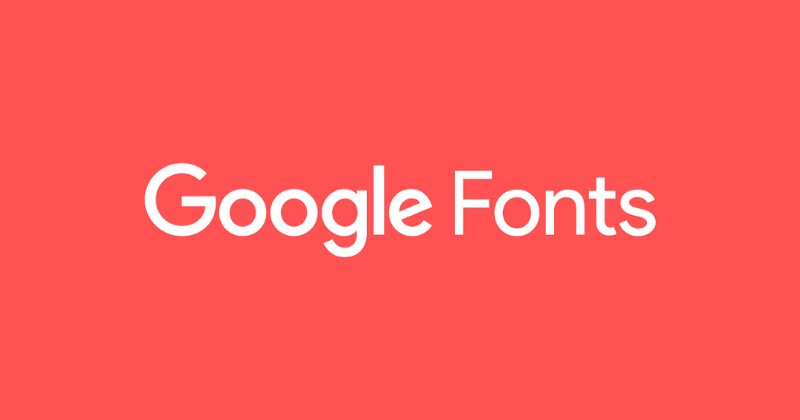
Что еще есть в Figma?
Интерфейс как в Sketch
Интерфейс Figma очень похож на интерфейс Sketch, что удобно. У меня ушло около 40 минут от начала работы до законченного результата, спасибо сохранению почти всех привычных паттернов и горячих клавиш. Тем не менее, многие знакомые инструменты были усовершенствованы, например, вертикальное выравнивание текстового блока с отступом первой строки, опция авто-ресайза текстового блока вместе с длиной строки (горизонтально) или количеством строк (вертикально) и т.д.
Интеграция с Framer
Ее добавили в декабре. Вы можете детальнее прочесть об этом тут.
Импорт из Sketch
Все ваши проекты можно легко перенести из Sketch без каких-либо потерь. В любом случае, я не заметил никаких отпавших шрифтов, сползших кривых или прочих боков.
SVG-экспорт
Тут все лучше, чем в Sketch. Я не уверен, в чем собственно секрет, но SVG-иконки стали меньше страдать от таких популярных болезней, как градиент кривой, отсутствующие заливки, частично растрированные элементы.
Оперативная поддержка
Живой чат со средним временем ответа в 2-3 часа. Ребята очень внимательны и даже записывают скринкасты, когда хотят что-то объяснить. Это приятно.
И это все бесплатно.
Для отдельных пользователей. Для команд Figma объявила расценки, которые вступят в силу в начале июля.
А теперь о слабых сторонах
Зависимость от интернета
Очевидно, вы не сможете работать в браузере без подключения к интернету. Есть оффлайн клиент, которые подгружает все изменения, когда вы подключитесь к сети. Но если вы закрыли программу, последний файл, над которым вы работали, станет недоступным.
Полупиксели не округляются
Это немного бесит
Мало ресурсов и маленькое сообщество
Я не смог найти никаких релевантных альтернатив sketchappsources, но импорт из Sketch работает хорошо, и это частично решает проблему.
Отсутствие плагинов
Ощущается нехватка Craft и плагинов для загрузки экранов в Marvel или InVision. Но думаю, это дело времени.
Выводы
Sketch подготовил почву, благодаря которой на свет появились продукты вроде Figma. Но в условиях конкуренции он отстает. Сейчас отличное время взять перерыв и внимательно рассмотреть альтернативы. Команда Statsbot быстро и безболезненно перешла на Figma, и после месяца использования все начали понимать, что происходит с дизайном в компании, и на какой стадии каждое задание на данный момент. Я начал тратить меньше времени на обсуждение и общение; все перенеслось в комментарии. Фронт-енд разработчики больше не сталкиваются с неактуальными версиями макетов. Я и сам больше не испытываю дежавю, делая одно и то же по многу раз. Нет необходимости настраивать экспорт и заливать экраны в Zeplin. Да, есть и в Figma несколько проблем, но по сравнению с преимуществами, которые я получаю от каждодневной работы в этой программе, это пустяки. Стоит ли она того, чтобы попробовать? Абсолютно. Все преимущества Figma говорят о невероятно продуманной работе разработчиков продукта, и внимательному отношению к нуждам сообщества, что гарантирует приятный опыт работы в продукте. Спасибо всем за внимание! Советы, рекомендации, и критика приветствуется в комментариях!
Перевод статьи Vlad Ponomarenko

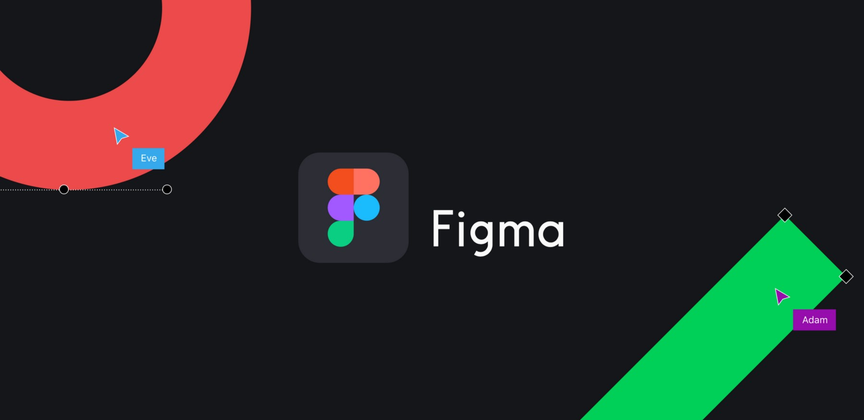






Топ коментарі (0)